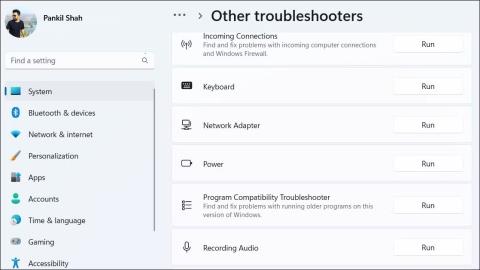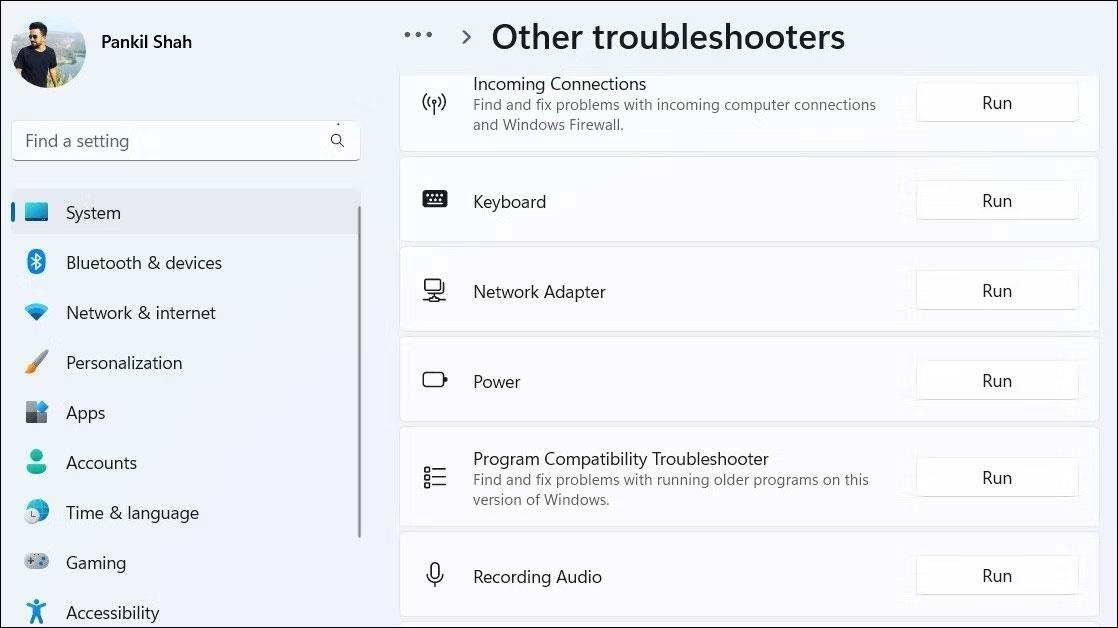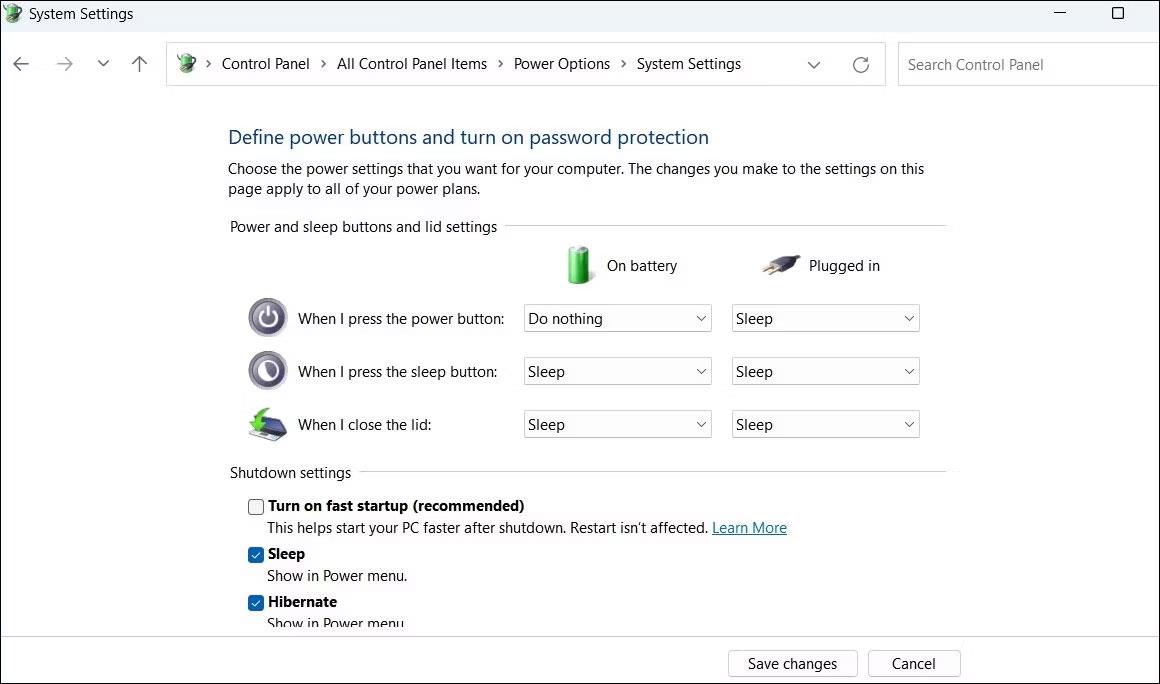Η κατάσταση αδρανοποίησης στα Windows είναι μια χρήσιμη δυνατότητα που σας επιτρέπει να αποθηκεύσετε την περίοδο λειτουργίας σας, να απενεργοποιήσετε τον υπολογιστή σας και, στη συνέχεια, να συνεχίσετε την εργασία σας ακριβώς από εκεί που σταματήσατε. Ωστόσο, μπορεί να υπάρχουν περιπτώσεις που ο υπολογιστής σας με Windows δεν τίθεται σε κατάσταση αδρανοποίησης με την εντολή σας, με αποτέλεσμα ο υπολογιστής να παραμένει ενεργοποιημένος.
Αν αντιμετωπίσετε το ίδιο πρόβλημα, μην ανησυχείτε. Παρακάτω είναι μερικές αποτελεσματικές λύσεις που θα βοηθήσουν στην άμεση επίλυση του προβλήματος.
1. Εκτελέστε το Power Troubleshooter
Η εκτέλεση του ενσωματωμένου προγράμματος αντιμετώπισης προβλημάτων των Windows είναι ο πιο αποτελεσματικός τρόπος για την επίλυση κοινών προβλημάτων σε επίπεδο συστήματος. Σε αυτήν την περίπτωση, μπορείτε να εκτελέσετε το Power Troubleshooter και να δείτε εάν η κατάσταση αδρανοποίησης λειτουργεί ξανά. Να πώς.
- Πατήστε Win + I για να ανοίξετε την εφαρμογή Ρυθμίσεις .
- Κάντε κλικ στην Αντιμετώπιση προβλημάτων .
- Επιλέξτε Άλλα εργαλεία αντιμετώπισης προβλημάτων .
- Κάντε κλικ στο κουμπί Εκτέλεση δίπλα στο Power .
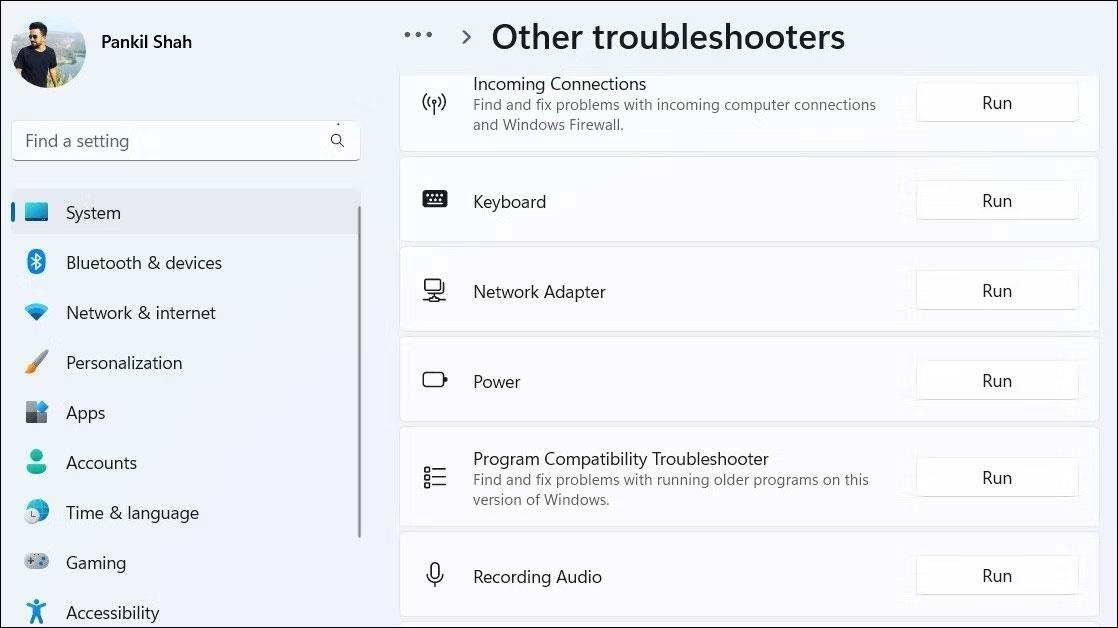
Power Troubleshooter στα Windows
Επιτρέψτε στο εργαλείο αντιμετώπισης προβλημάτων να σαρώσει το σύστημά σας για τυχόν προβλήματα και να τα επιλύσει. Στη συνέχεια, δοκιμάστε να χρησιμοποιήσετε ξανά την επιλογή Αδρανοποίηση για να δείτε αν λειτουργεί.
2. Απενεργοποιήστε τη γρήγορη εκκίνηση
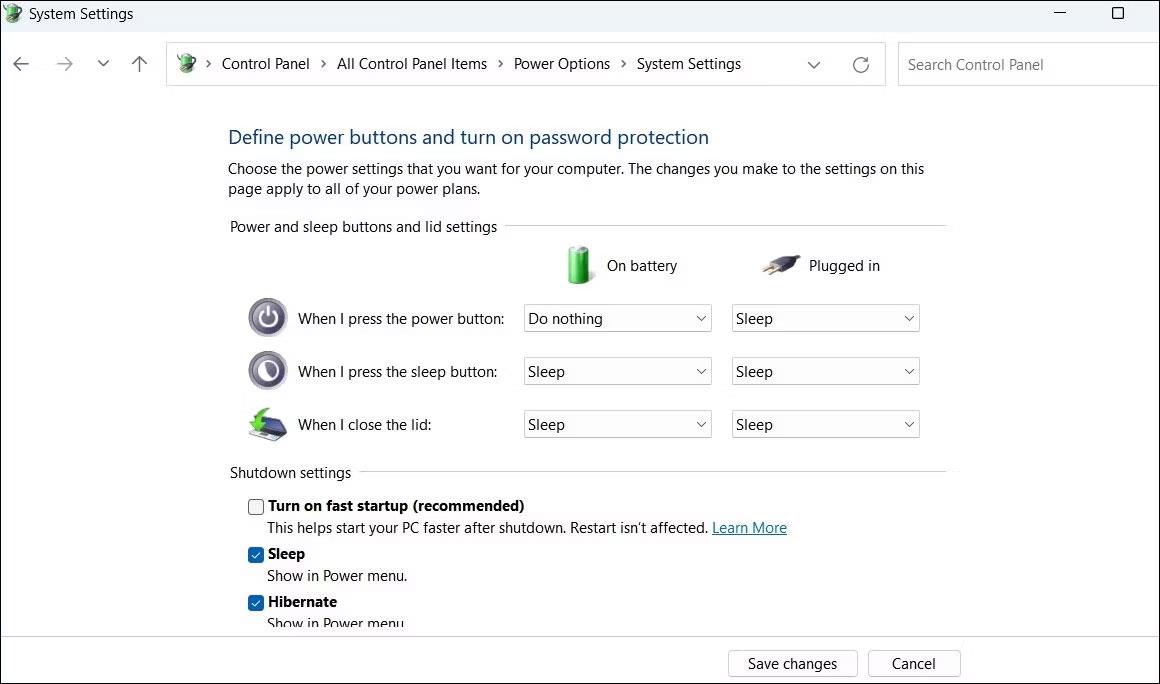
Απενεργοποιήστε τη γρήγορη εκκίνηση
Η γρήγορη εκκίνηση είναι μια χρήσιμη δυνατότητα που σας βοηθά να αποφύγετε τους αργούς χρόνους εκκίνησης στον υπολογιστή σας με Windows. Ωστόσο, μερικές φορές μπορεί να διακόψει τη λειτουργία της αδρανοποίησης και να προκαλέσει προβλήματα. Μπορείτε να δοκιμάσετε να απενεργοποιήσετε αυτήν τη δυνατότητα για να δείτε εάν αυτό βοηθά.
3. Επαναφέρετε το σχέδιο παροχής ενέργειας
Εάν η απενεργοποίηση της δυνατότητας γρήγορης εκκίνησης δεν λειτουργεί, ενδέχεται να υπάρχει πρόβλημα με τις τρέχουσες ρυθμίσεις του σχεδίου παροχής ενέργειας. Σε αυτήν την περίπτωση, μπορείτε να επαναφέρετε το σχέδιο παροχής ενέργειας στα Windows στις προεπιλεγμένες ρυθμίσεις και να ξεκινήσετε από την αρχή. Για να το κάνετε αυτό, ακολουθήστε τα εξής βήματα:
- Χρησιμοποιήστε έναν από τους πολλούς τρόπους εκτέλεσης της γραμμής εντολών με δικαιώματα διαχειριστή .
- Εισαγάγετε την ακόλουθη εντολή στην κονσόλα και πατήστε Enter .
powercfg -restoredefaultschemes

Επαναφορά σχεδίου παροχής ενέργειας στα Windows
Αφού ολοκληρώσετε τα παραπάνω βήματα, δοκιμάστε να χρησιμοποιήσετε ξανά τη λειτουργία Αδρανοποίησης.
4. Δοκιμάστε τις βασικές επιδιορθώσεις για να επιλύσετε προβλήματα αδρανοποίησης στα Windows
Εάν οι παραπάνω επιδιορθώσεις δεν λειτουργούν, μπορείτε να δοκιμάσετε ορισμένες γενικές επιδιορθώσεις των Windows για να επιλύσετε προβλήματα με τη λειτουργία Αδρανοποίησης.
- Σάρωση για κακόβουλο λογισμικό : Η παρουσία κακόβουλου λογισμικού μπορεί να οδηγήσει σε πολλά προβλήματα συστήματος, συμπεριλαμβανομένου του προβλήματος που συζητείται εδώ. Για να αποκλείσετε αυτήν την πιθανότητα, μπορείτε να δοκιμάσετε να χρησιμοποιήσετε τη λειτουργία σάρωσης εκτός σύνδεσης του Microsoft Defender για να βρείτε και να αφαιρέσετε κακόβουλο λογισμικό.
- Ενημέρωση προγραμμάτων οδήγησης : Τα παλιά ή μη συμβατά προγράμματα οδήγησης συσκευών μπορούν επίσης να εμποδίσουν τη σωστή λειτουργία της λειτουργίας Αδρανοποίησης στα Windows. Επομένως, θα πρέπει να αντικαταστήσετε τα παλιά προγράμματα οδήγησης των Windows με τη Διαχείριση Συσκευών και να δείτε αν αυτό βοηθά.
- Εγκατάσταση ενημερώσεων των Windows : Η διατήρηση του υπολογιστή σας με Windows ενημερωμένο στην πιο πρόσφατη έκδοση σάς επιτρέπει να επωφεληθείτε από τις πιο πρόσφατες διορθώσεις και βελτιώσεις. Εάν το πρόβλημα με τη λειτουργία Αδρανοποίησης οφείλεται σε σφάλμα λειτουργικού συστήματος, η εγκατάσταση ενημερώσεων των Windows θα βοηθήσει.